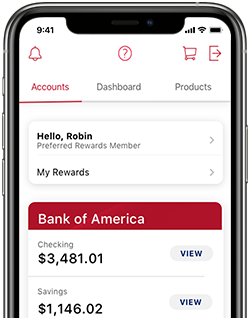
Die Bank of America ist ein großes Finanzinstitut und die Überwachung Ihres Kontostands ist für ein gutes Finanzmanagement von entscheidender Bedeutung. Das Erstellen eines Screenshots Ihres Kontostands bei der Bank of America kann eine nützliche Möglichkeit sein, den Überblick über Ihre Finanzinformationen zu behalten und diese zu analysieren. In diesem Artikel gehen wir auf die Schritte zum Erstellen eines Screenshots Ihres Kontostands sowie auf die Vorteile, Datenschutzbedenken und wertvolle Ratschläge zur Verwendung und Aufbewahrung der Screenshots ein.
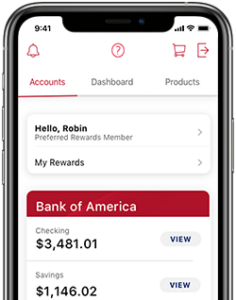
Die Bedeutung des Screenshots des Kontostands
Das Erstellen eines Screenshots Ihres Kontostands bei der Bank of America hat mehrere Vorteile. Es ermöglicht Ihnen, eine Momentaufnahme Ihrer finanziellen Situation zu einem bestimmten Zeitpunkt zu erfassen und so eine visuelle Aufzeichnung Ihrer Mittel bereitzustellen. Das Erstellen eines Screenshots Ihres Kontostands kann für die Budgetierung, die Nachverfolgung von Ausgaben und die Aufrechterhaltung eines umfassenden Finanzüberblicks sehr wichtig sein.
Schritt-für-Schritt-Anleitung zum Screenshot des Kontostands der Bank of America
Befolgen Sie diese einfachen Schritte, um einen Screenshot Ihres Kontostands bei der Bank of America zu erstellen:
So nutzen Sie das Online-Banking der Bank of America
- Starten Sie einen Webbrowser oder die mobile App der Bank of America auf Ihrem PC.
- Melden Sie sich mit Ihren Zugangsdaten bei Ihrem Konto an, indem Sie die Website der Bank of America besuchen oder die App öffnen.
Zum Kontostand gelangen
- Navigieren Sie nach der Anmeldung zur Kontoübersichtsseite oder zu dem spezifischen Konto, für das Sie den Saldo einziehen möchten.
- Überprüfen Sie, ob der Kontostand auf dem Bildschirm angezeigt wird.
Erstellen eines Screenshots auf verschiedenen Geräten
- Auf einem Computer (Windows): Drücken Sie die Taste „Druckbildschirm“ (PrtScn) auf Ihrer Tastatur. Öffnen Sie ein Bildbearbeitungsprogramm wie Paint, fügen Sie den Screenshot ein und speichern Sie ihn.
- Auf einem Computer (Mac): Drücken Sie Befehlstaste + Umschalttaste + 3, um den gesamten Bildschirm aufzunehmen, oder Befehlstaste + Umschalttaste + 4, um einen bestimmten Bereich auszuwählen. Der Screenshot wird als Datei auf Ihrem Desktop gespeichert.
- Auf einem mobilen Gerät (iOS): Drücken Sie gleichzeitig die Home-Taste und die Power-Taste. Der Screenshot wird in Ihrer Fotos-App gespeichert.
- Auf einem mobilen Gerät (Android): Drücken Sie gleichzeitig die Ein-/Aus-Taste und die Leiser-Taste. Der Screenshot wird in Ihrer Galerie oder Foto-App gespeichert.
Die Vorteile des Screenshots des Kontostands
Das Erstellen eines Screenshots Ihres Kontostands bei der Bank of America hat verschiedene Vorteile. Zunächst einmal bietet es eine schnelle und einfache Möglichkeit, Ihr finanzielles Bild zu erfassen, ohne dass mühsame Aufzeichnungen oder Notizen erforderlich sind. Darüber hinaus ermöglichen Ihnen Bilder, Veränderungen Ihres Kontostands im Laufe der Zeit visuell nachzuvollziehen und so Anomalien oder unerwartete Transaktionen leichter zu erkennen. Das Erstellen eines Screenshots Ihres Kontostands kann Ihnen auch dabei helfen, Ihre Fortschritte bei der Erreichung finanzieller Ziele zu verfolgen, die Kosten im Auge zu behalten und fundierte Finanzentscheidungen zu treffen.
Gewährleistung von Privatsphäre und Sicherheit
Berücksichtigen Sie beim Erstellen eines Screenshots Ihres Bank of America-Kontostands Datenschutz und Sicherheit. Stellen Sie sicher, dass Sie sich in einer sicheren Umgebung befinden, beispielsweise auf Ihrem persönlichen Gerät oder in einem vertrauenswürdigen Netzwerk, um unbefugten Zugriff auf Ihre Finanzinformationen zu verhindern. Machen Sie keine Screenshots auf öffentlichen oder gemeinsam genutzten Geräten und seien Sie vorsichtig, wenn Sie Screenshots mit anderen teilen. Stellen Sie sicher, dass Sie diese nur mit vertrauenswürdigen Personen teilen.
Tipps zur Verwendung und Speicherung von Kontostand-Screenshots
Berücksichtigen Sie die folgenden Vorschläge, um Ihren Screenshot Ihres Kontostands bei der Bank of America optimal zu nutzen:
- Organisieren und beschriften Sie Ihre Screenshots: Erstellen Sie auf Ihrem Gerät oder PC einen Ordner zum Speichern von Screenshots Ihres Kontostands. Um Ihren finanziellen Fortschritt schnell zu verfolgen, beschriften Sie sie mit relevanten Daten oder Beschreibungen.
- Aktualisieren Sie regelmäßig Ihre Screenshots: Es ist am besten, die Screenshots Ihres Kontostands regelmäßig zu aktualisieren, insbesondere wenn Sie häufig Transaktionen durchführen oder aktiv auf Ihr Guthaben achten. Dadurch wird sichergestellt, dass Ihre Screenshots die aktuellsten Informationen enthalten.
- Sichern Sie Ihre Screenshots: Um den Verlust wichtiger Finanzdaten zu vermeiden, sollten Sie Ihre Screenshots an einem sicheren Ort sichern, z. B. in einem Cloud-Speicher oder auf einer externen Festplatte. Dies bietet einen zusätzlichen Schutz vor versehentlichem Löschen oder Geräteausfall.
- Halten Sie Ihre Screenshots vertraulich: Betrachten Sie Screenshots Ihres Kontostands als vertrauliche Finanzinformationen. Vermeiden Sie es, sie auf öffentlichen Plattformen oder mit Personen zu teilen, die Sie nicht kennen. Wenn Sie sie aus einem bestimmten Grund weitergeben müssen, tun Sie dies nur auf sicheren Wegen und mit autorisierten Personen.
Fehlerbehebung und häufige Probleme
Auch wenn das Erstellen eines Screenshots Ihres Kontostands bei der Bank of America ein einfacher Vorgang ist, können dennoch Probleme auftreten. Hier sind einige häufige Probleme und wie man sie löst:
- Unvollständige Screenshots: Stellen Sie vor der Aufnahme eines Screenshots sicher, dass der gesamte Kontobetrag auf dem Bildschirm angezeigt wird. Scrollen oder ändern Sie die Bildschirmgröße nach Bedarf, um den gesamten Kontostand zu erfassen.
- Geringe Bildqualität: Wenn der Screenshot verschwommen oder verpixelt erscheint, sollten Sie erwägen, den Screenshot bei besseren Lichtverhältnissen erneut aufzunehmen oder die Einstellungen Ihres Geräts anzupassen, um Bilder mit höherer Qualität aufzunehmen.
- Falscher Kontostand: Wenn der Screenshot nicht den korrekten Kontostand darstellt, stellen Sie sicher, dass Sie beim richtigen Bank of America-Konto angemeldet sind und alle Transaktionen aktuell sind. Wenn die Unterschiede weiterhin bestehen, wenden Sie sich an den Kundendienst der Bank of America.
Kann ich Screenshots meines Kontostands bei der Bank of America für offizielle Zwecke verwenden?
Die Verwendung von Screenshots Ihres Bank ofAmerica-Kontostands für offizielle Zwecke unterliegt möglicherweise bestimmten gesetzlichen und behördlichen Anforderungen. Es wird empfohlen, sich an die Bank of America oder einen Rechtsexperten zu wenden, um die Einhaltung der geltenden Regeln und Vorschriften sicherzustellen.
Wie kann ich einen Screenshot auf meinem Mobilgerät machen?
Auf den meisten Mobilgeräten können Sie einen Screenshot erstellen, indem Sie gleichzeitig eine Tastenkombination drücken. Drücken Sie bei iOS-Geräten gleichzeitig die Home-Taste und die Power-Taste. Drücken Sie bei Android-Geräten gleichzeitig die Ein-/Aus-Taste und die Leiser-Taste. Sehen Sie im Benutzerhandbuch Ihres Geräts nach oder suchen Sie online nach spezifischen Anweisungen für Ihr Gerätemodell.
Screenshot des Kontostands zur Aufzeichnung
Das Anfertigen von Screenshots Ihres Kontostands bei der Bank of America kann eine effiziente Möglichkeit sein, den Überblick zu behalten. Sie können eine visuelle Zeitleiste Ihres finanziellen Fortschritts erstellen, indem Sie Ihre Screenshots ständig aktualisieren und kategorisieren. Diese Screenshots können für die Finanzplanung, Steuervorbereitung und Kontoaktivitätsverfolgung verwendet werden.
Rechtliche Überlegungen und Nutzungsbedingungen
Bevor Sie einen Screenshot Ihres Bank of America-Kontostands erstellen, ist es wichtig, die rechtlichen Aspekte und die Nutzungsbedingungen der Bank of America zu prüfen. Stellen Sie sicher, dass Sie die Richtlinien der Bank zur Nutzung und Weitergabe von Finanzinformationen befolgen. Beachten Sie etwaige Einschränkungen bei der Verwendung von Screenshots für offizielle oder rechtliche Zwecke.
Zusammenfassung
Wenn Sie einen Screenshot Ihres Bank of America-Kontostands erstellen, können Sie Ihren finanziellen Fortschritt verfolgen, Aktivitäten überwachen und fundierte Finanzentscheidungen treffen. Sie können die Screenshots Ihres Kontostands ordnungsgemäß erstellen und verwenden, indem Sie der Schritt-für-Schritt-Anleitung folgen, Datenschutz- und Sicherheitsmaßnahmen berücksichtigen und die bereitgestellten Ratschläge befolgen. Denken Sie daran, Ihre Screenshots regelmäßig zu aktualisieren und sicher aufzubewahren. Durch das Erstellen eines Screenshots Ihres Kontostands bei der Bank of America behalten Sie einen umfassenden Überblick über Ihre Finanzen und behalten die Kontrolle über Ihre Finanzen.






Hinterlassen Sie uns einen Kommentar